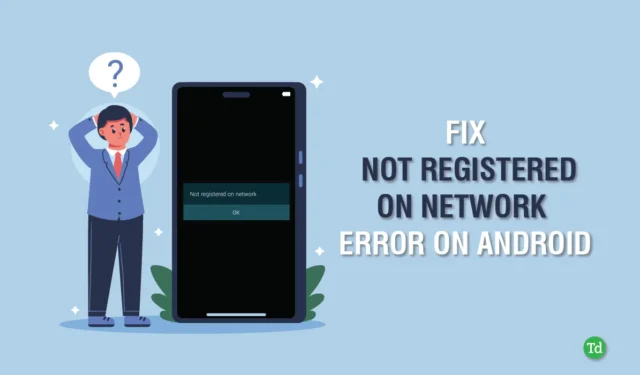
Потребителите на Android често се сблъскват с различни проблеми и един от най-често срещаните е грешката „не е регистриран в мрежата“. Ако срещнете този проблем, това означава, че няма да можете да извършвате телефонни обаждания, да изпращате съобщения или да имате достъп до интернет.
Това може да бъде особено разочароващо по време на решаващи моменти; този проблем обаче се наблюдава предимно в устройства на Samsung. Не изпадайте в паника; това обикновено е управляема ситуация. Има няколко лесни решения за бързо разрешаване на този проблем.
По-долу подчертаваме някои ефективни основни стъпки за отстраняване на неизправности, които можете да приложите незабавно. Освен това предлагаме различни усъвършенствани решения в случай, че основните методи не дадат резултати. В крайна сметка ще откриете цялостни решения за коригиране на грешката „Не е регистриран в мрежата“ на Android .
Разбиране на съобщението Not Registered on Network
Сигналът „Не е регистриран в мрежата“ показва проблем с връзката с вашия мобилен оператор. Може да видите това известие, когато устройството ви не успее да осъществи достъп до мрежата.
Това може да ви попречи да извършвате повиквания, да изпращате текстови съобщения или да използвате интернет услуги. За повече информация защо възниква тази грешка и как да я поправите, продължете да четете статията.
Разрешаване на грешката Not Registered On Network на устройства с Android
Подготвихме списък с ефективни решения, които да ви помогнат да отстраните неизправностите и да елиминирате грешката „Не е регистриран в мрежата“ на вашето устройство с Android, заедно с подробни инструкции.
1. Активирайте и деактивирайте самолетен режим
Първата ви стъпка трябва да бъде да включите и след това изключите самолетния режим. Това просто действие може да опресни връзката ви с оператора и потенциално да разреши проблема.
- Плъзнете надолу от горната част на дисплея за достъп до бързи настройки.
- Изберете Самолетен режим, за да го активирате, и изчакайте няколко секунди.
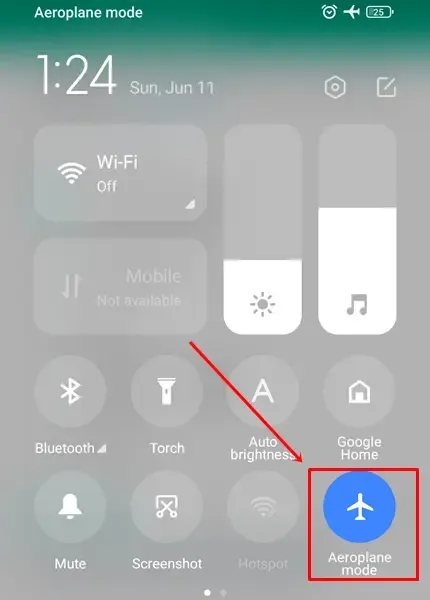
- Докоснете го отново, за да го изключите и да видите дали грешката е отстранена.
2. Рестартирайте вашето устройство
Ако превключването на самолетен режим не помогне, опитайте да рестартирате телефона си. Това може да изчисти всички проблеми или грешки, които може да са причина за проблема. Ако грешката продължава, преминете към следващия съвет.
3. Поставете отново вашата SIM карта
В някои случаи вашият смартфон може да не разпознае SIM картата поради неправилна инсталация или случайни удари.

Използвайте инструмента за изваждане на SIM картата , за да премахнете картата, след което я поставете отново правилно.
4. Ръчно изберете вашата мрежа
Ако вашето устройство се затруднява да избере автоматично мрежа поради слаби сигнали, можете да изберете такава ръчно.
- Отидете до Настройки > SIM карти и мобилни мрежи > Изберете SIM .
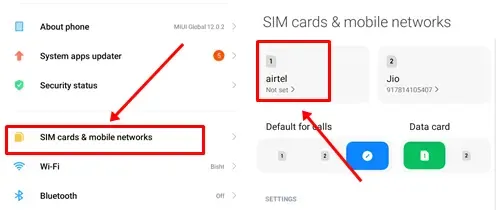
- Изберете Мобилна мрежа > Деактивиране на Автоматичен избор на мрежа .
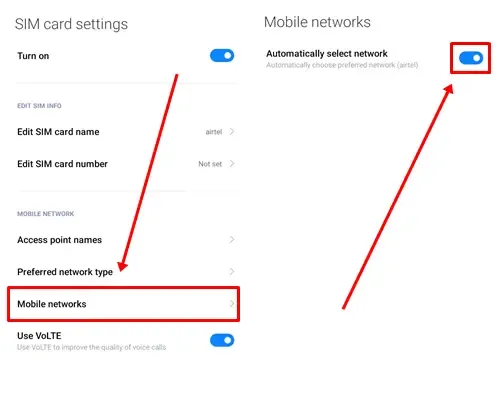
- Кликнете върху Продължи , за да започнете да търсите наличните мрежи.
- Изберете вашата мрежа от списъка въз основа на вашия доставчик на услуги.
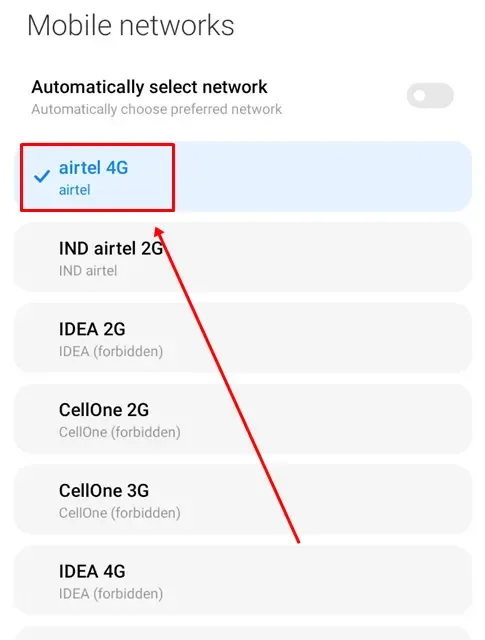
5. Променете мрежовия режим
Ако по-ранната опция не работи, промяната на вашия мрежов режим може да помогне на вашето устройство да установи връзка.
- Отидете на SIM карти и мобилни мрежи > Изберете SIM > Предпочитан тип мрежа или потърсете тази опция в настройките.
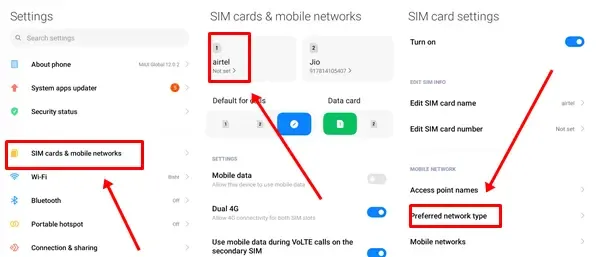
- Изберете 3G мрежа и вижте дали грешката изчезва. Ако проблемите продължават, опитайте вместо това 2G мрежа .
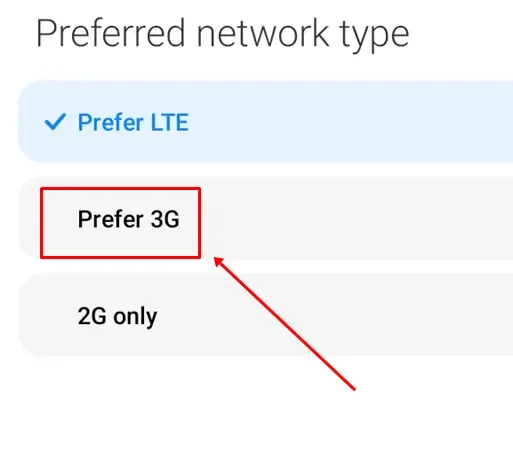
6. Коригирайте настройките на APN
Ако сте направили промени в настройките на вашата APN (име на точка за достъп) или сменихте мрежовия си доставчик наскоро, актуализирането на тези настройки може да разреши проблема ви.
- Настройки за достъп > SIM карти > Изберете SIM > Имена на точки за достъп .
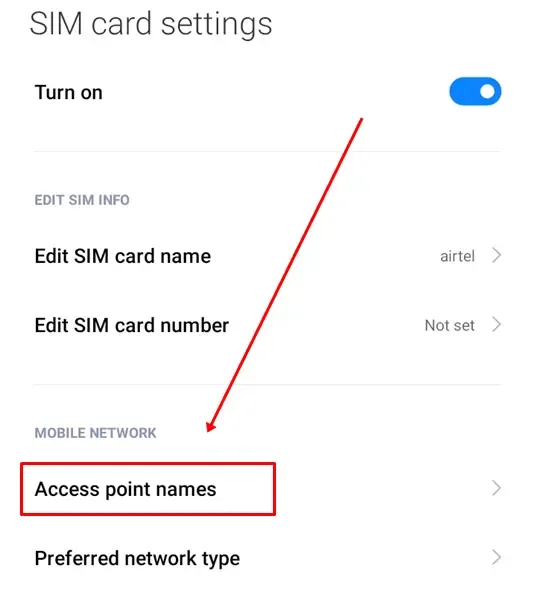
- Проверете дали вашите APN настройки са точни. Ако са неправилни, коригирайте ги, ако е необходимо. Можете да получите правилните настройки за APN чрез обслужването на клиенти или уебсайта на вашия оператор.
7. Опитайте с различна SIM карта
Вашата SIM карта може да е повредена, което да й попречи да се свърже с вашия телефон. За да проверите, поставете друга SIM карта. Ако новата работи, помислете дали да не смените оригиналната си SIM карта в магазина на вашия доставчик.
8. Нулирайте вашите мрежови настройки
Ако нищо друго не помогне, може да се наложи нулиране на мрежовите настройки. Това ще възстанови всички настройки до техните конфигурации по подразбиране.
- Отидете в Настройки > Връзка и споделяне > Нулиране на Wi-Fi и мобилни мрежи .
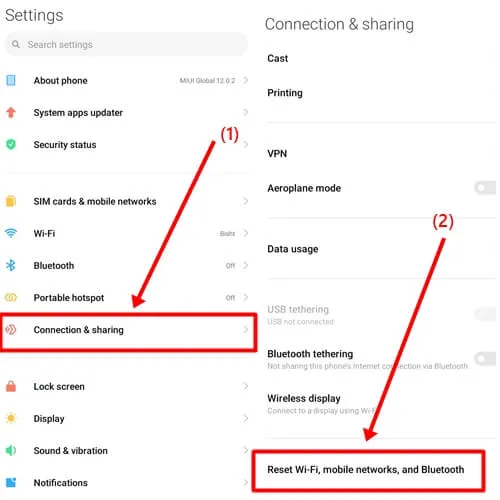
- Докоснете Нулиране на настройките .
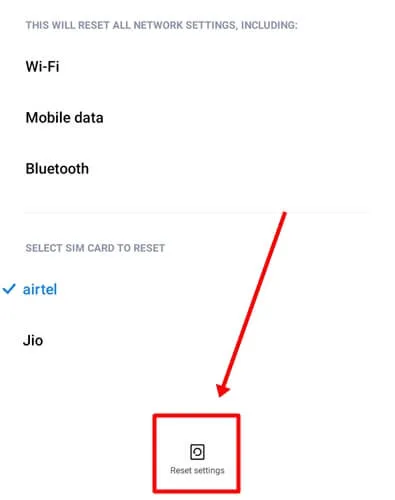 Въведете паролата си за заключване и оставете процедурата да завърши.
Въведете паролата си за заключване и оставете процедурата да завърши.
9. Проверете за актуализации на софтуера на Android
Уверете се, че операционната система на вашия телефон е актуална, тъй като остаряла версия може да предизвика проблем с нерегистриран в мрежата.
- Отидете до Настройки > Всичко за телефона .
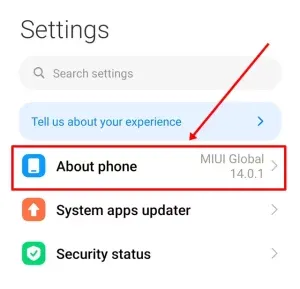
- Докоснете опцията Версия на MIUI .
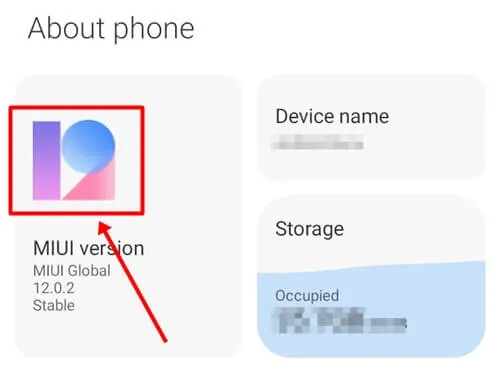
- Щракнете върху бутона Проверка за актуализация .
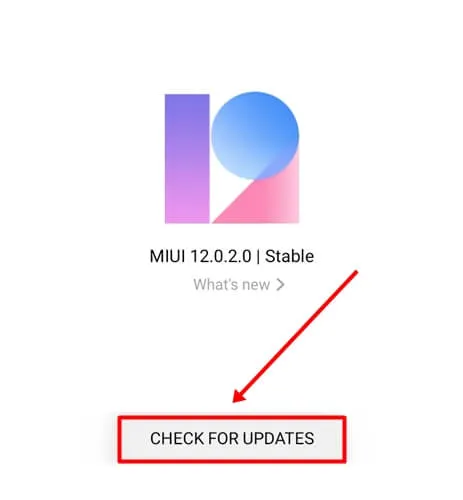
- Ако има налични актуализации, щракнете, за да ги инсталирате и изчакайте вашето устройство да завърши процеса на актуализация.
10. Достъп до сервизен режим на устройства Samsung
Радиосигналът играе критична роля за поддържане на мрежова свързаност, особено на телефони Samsung. Ако радиото е изключено или ако възникнат свързани проблеми, може да видите съобщението Samsung не е регистрирано в мрежата .
- Въведете *#*#4636#*#* във вашия дайлер.
- Изберете Информация за телефон/устройство .
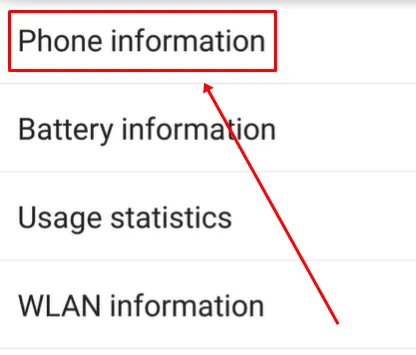
- Натиснете бутона Run Ping Test .
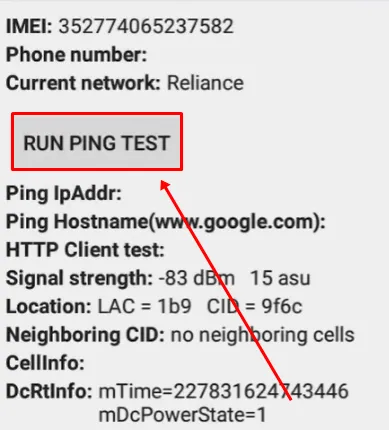
- След това щракнете върху бутона Включване на радиото .
Накрая рестартирайте вашето устройство Samsung, за да определите дали проблемът е решен.
11. Свържете се с вашия доставчик на услуги
Ако проблемът продължава, въпреки че сте опитали всичко, време е да се свържете с вашия доставчик на услуги. Те могат да предложат помощ, ако вашата SIM карта е дефектна.
Можете също да тествате своята SIM карта в друг телефон, за да проверите дали функционира. Ако работи правилно в друго устройство, обмислете посещение на мобилен сервизен център за допълнителна помощ.
Заключение
Това приключва това ръководство. Надяваме се, че тези предложения ще помогнат за разрешаването на грешката „Не е регистриран в мрежата“. Всеки изброен метод е тестван и потвърден като ефективен за справяне с този често срещан проблем.
Ако сте намерили тази статия за полезна, моля, споделете я с всеки, който се сблъсква с подобни проблеми. Не се колебайте да оставите вашите коментари или прозрения по-долу!




Вашият коментар